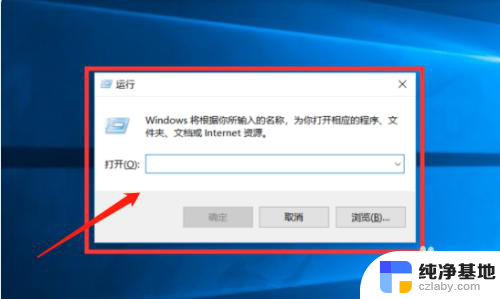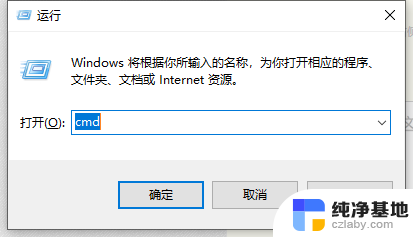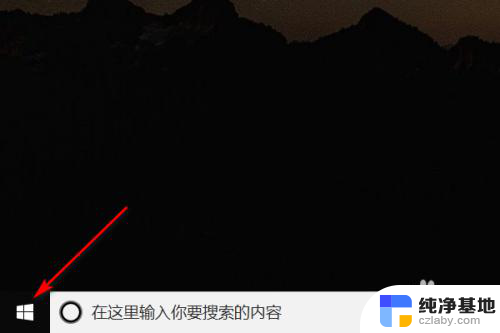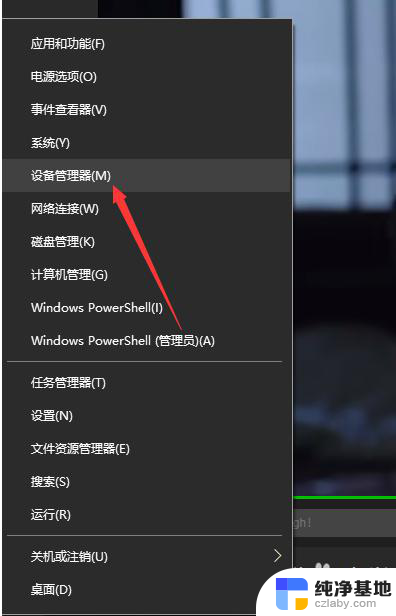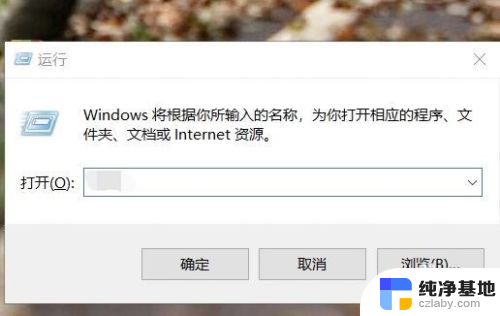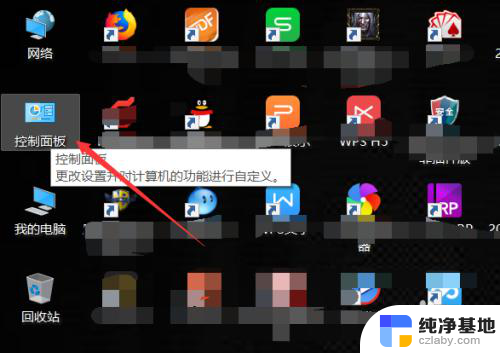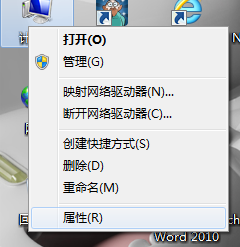笔记本电脑gpu型号怎么看
在选择购买笔记本电脑时,很多人都会关注显卡的型号,因为显卡直接影响到电脑的性能表现,如何查看笔记本电脑的显卡型号呢?一般来说可以通过查看设备管理器或者使用一些专门的软件来获取显卡的详细信息。通过了解显卡的型号和性能,可以更好地选择适合自己需求的笔记本电脑。
操作方法:
1.在Windows10系统桌面,右键点击桌面上的“此电脑”图标。在弹出菜单中选择“属性”菜单项。
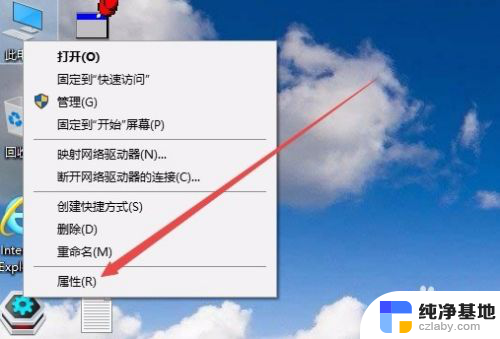
2.在打开的系统属性窗口中,点击左侧边栏的“设备管理器”菜单项。
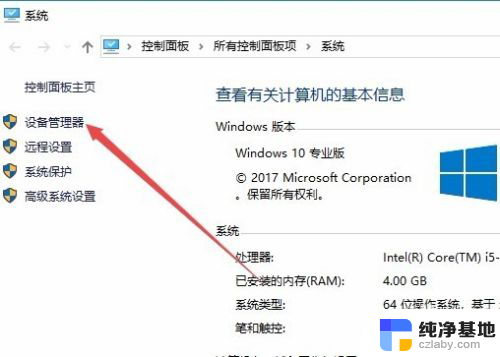
3.这时会打开Windows10系统的设备管理器窗口,在设备管理器窗口中找到“显卡适配器”菜单项。
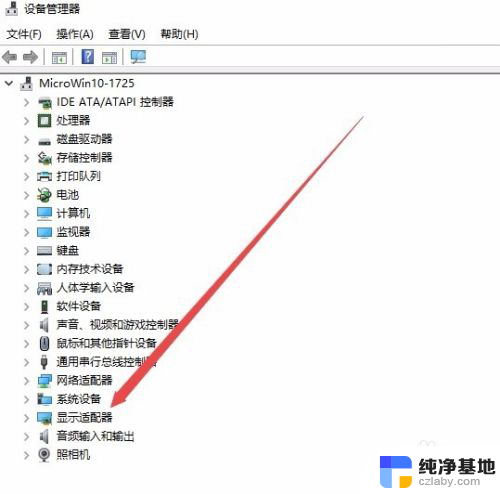
4.点击前面的展开按钮,就可以看到电脑中安装的显卡驱动程序了。如果是双显卡电脑,就会有两个显卡驱动。
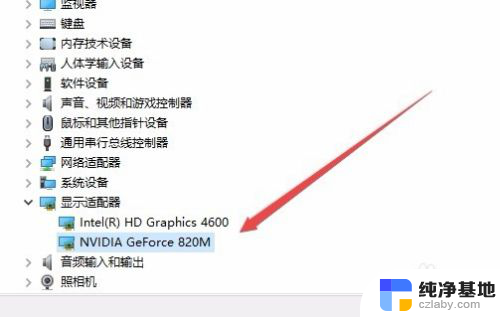
5.右键选择要查看的显卡驱动程序,在弹出菜单中选择“属性”菜单项。
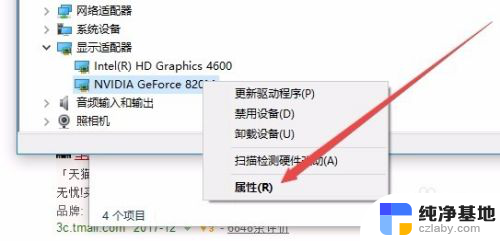
6.这时会打开该显卡的属性窗口,在窗口中点击上面的“详细信息”标签。
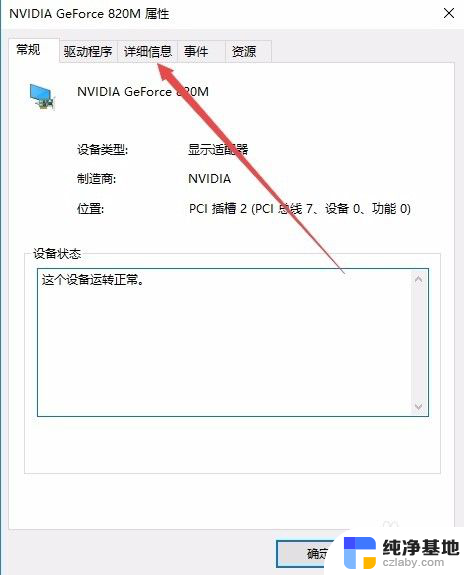
7.在打开的详细信息页面中,就可以看到该GPU的信息。通过该信息,可以百度搜索进一步了解GPU的相关数据。

以上就是关于笔记本电脑GPU型号如何查看的全部内容,如果有遇到相同情况的用户,可以按照小编提供的方法来解决问题。